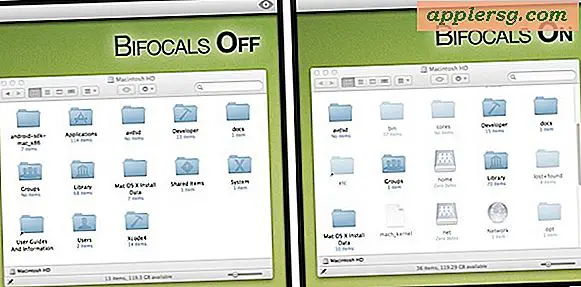Come risolvere nessun suono in Windows 7
Se non riesci a sentire l'audio sul tuo PC o laptop con Windows 7, puoi facilmente risolvere il problema. Potrebbe essere presente una scheda audio nel computer, ma il software potrebbe non essere stato installato. Oppure, il driver della scheda audio potrebbe richiedere un aggiornamento di Windows.
Controlla la scheda audio
Passo 1
Fai clic su "Start" nell'angolo in basso a sinistra dello schermo.
Passo 2
Fare clic su "Pannello di controllo". Verrà visualizzata la finestra Pannello di controllo.
Passaggio 3
Fai clic su "Sistema e sicurezza". Sotto "Sistema", fai clic sull'icona "+" a sinistra di "Gestione dispositivi".
Passaggio 4
Fai clic sull'icona "+" a sinistra di "Controller audio, giochi e video". Cerca una scheda audio nell'elenco dei dispositivi che appare. I produttori di schede audio comuni includono Creative, Rocketfish e Auzentech.
Fare clic con il pulsante destro del mouse sul dispositivo della scheda audio. Se la parola "Abilita" appare nell'elenco, fai clic su di essa. Se vedi la parola "Disabilita", il tuo dispositivo è già abilitato. Se nessun dispositivo appare nell'elenco, controlla le specifiche fornite con il tuo computer per assicurarti di avere una scheda audio installata. Se disponi di una scheda audio che non viene visualizzata nell'elenco dei dispositivi, installa il software fornito con il dispositivo.
Microsoft risolve il problema
Passo 1
Vai alla pagina Web Microsoft Support Fix It all'indirizzo http://windows.microsoft.com/en-US/windows/help/no-sound-in-Windows.
Passo 2
Fai clic su "Esegui ora" nella parte in alto a destra dello schermo.
Fare clic su "Continua". Il programma verrà eseguito da solo sul tuo computer Windows 7 e risolverà o ti avviserà di problemi con la tua scheda audio.
Aggiorna i driver della scheda audio
Passo 1
Apri il tuo browser Internet e visita il sito web del produttore che ha realizzato la tua scheda audio. Cerca un collegamento alla sezione "Supporto".
Passo 2
Individua o cerca un collegamento al supporto per il tuo dispositivo specifico. Cliccaci sopra.
Passaggio 3
Scarica l'aggiornamento del driver più recente per la tua scheda audio e salvalo sul tuo computer. L'aggiornamento sarà molto probabilmente un file zip.
Passaggio 4
Individua il file appena scaricato e fai clic con il pulsante destro del mouse su di esso. Seleziona "Estrai qui" per estrarre il contenuto del file in quella posizione. Annota la posizione del file appena estratto.
Passaggio 5
Fare clic su "Start" nell'angolo in basso a sinistra del computer.
Passaggio 6
Fare clic su "Pannello di controllo".
Passaggio 7
Fai clic su "Sistema e sicurezza".
Passaggio 8
Fare clic su "Gestione dispositivi".
Passaggio 9
Fai clic su "Controller audio, video e giochi".
Passaggio 10
Individua la tua scheda audio e fai doppio clic su di essa.
Passaggio 11
Seleziona la scheda "Autista".
Passaggio 12
Fai clic su "Aggiorna driver" nell'angolo in basso a destra.
Fare clic su "Cerca automaticamente il software del driver". Se questa ricerca non trova il driver che hai appena decompresso, fai clic su "Cerca il software del driver nel mio computer". Individua e fai clic sulla cartella di aggiornamento del driver che hai appena decompresso e fai clic su "Avanti". Windows 7 installerà l'aggiornamento del driver.